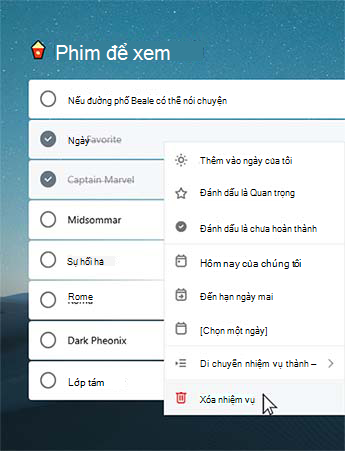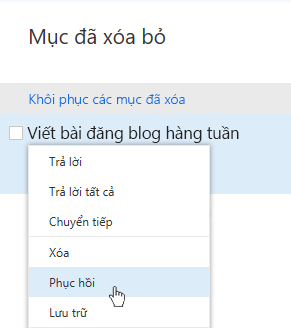Tạo nhiệm vụ
Bạn có thể tạo một tác vụ từ một trường nhậptác vụ+thêm vào bất kỳ danh sách nào của bạn. Chọn trường, nhập tiêu đề của nhiệm vụ, rồi nhấn Return hoặc Enter. Sau đó, tác vụ mới sẽ được thêm vào cuối danh sách.
Chỉnh sửa tác vụ
Để đổi tên tác vụ, hãy chọn tác vụ để mở dạng xem chi tiết của nó. Sau khi ở dạng xem chi tiết, bạn có thể bấm hoặc gõ nhẹ vào tiêu đề của nhiệm vụ. Con trỏ sẽ xuất hiện trong trường tiêu đề nhiệm vụ và bạn sẽ có thể đổi tên hoặc chỉnh sửa tiêu đề.
Xóa một nhiệm vụ
Để xóa một nhiệm vụ, hãy chọn biểu tượng thùng rác ở góc dưới bên phải của dạng xem chi tiết của nhiệm vụ. Hoặc, nếu bạn đã bật menu ngữ cảnh trong thiết đặt của mình, bạn có thể bấm chuột phải và chọn xóa nhiệm vụ đã chọn nếu bạn đang dùng máy tính để bàn. Trên Android và iOS, bạn có thể trượt nhanh từ phải sang trái để xóa.
Xóa nhiều tác vụ
|
Ngay bây giờ, cách dễ dàng nhất để hàng loạt-xóa nhiệm vụ là từ màn hình máy tính trên web, Windows hoặc ứng dụng Mac của chúng tôi. Nếu bạn đang ở trên Windows, trước tiên bạn cần đảm bảo rằng menu ngữ cảnh được bật trong thiết đặt của bạn. Shift-bấm để chọn các tác vụ mong muốn, sau đó bấm chuột phải để truy nhập vào menu ngữ cảnh và bấm xóa nhiệm vụ. |
|
Nhận được thông báo trước khi xóa tác vụ
Để đảm bảo rằng không có nhiệm vụ hoặc danh sách nào của bạn bị tai nạn, các ứng dụng di động của chúng tôi sẽ tự động yêu cầu xác nhận trước khi xóa. Bạn có thể bật hoặc tắt tính năng này trong màn hình nền hoặc ứng dụng web của bạn. Để bật tính năng này, hãy chọn tên người dùng hoặc ảnh hồ sơ của bạn, rồi chọn hộp kiểm bên cạnh xác nhận trước khi xóa.
Khôi phục tác vụ đã xóa
Vì tác vụ của bạn được lưu trữ trên Exchange Online và cũng hiển thị trong Nhiệm vụ Outlook nên bạn có thể phục hồi những tác vụ bị xóa nhầm trong Outlook:
|
|